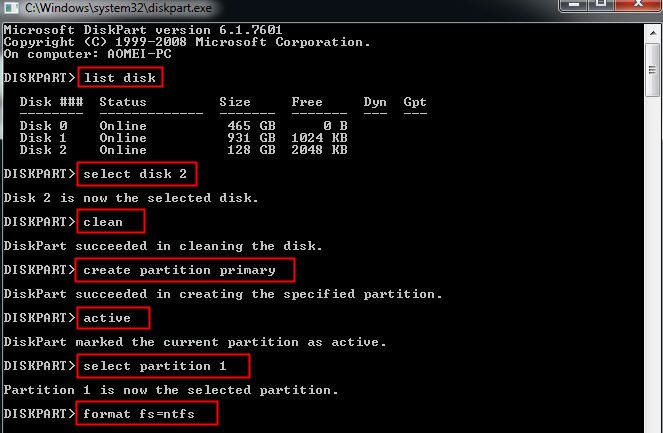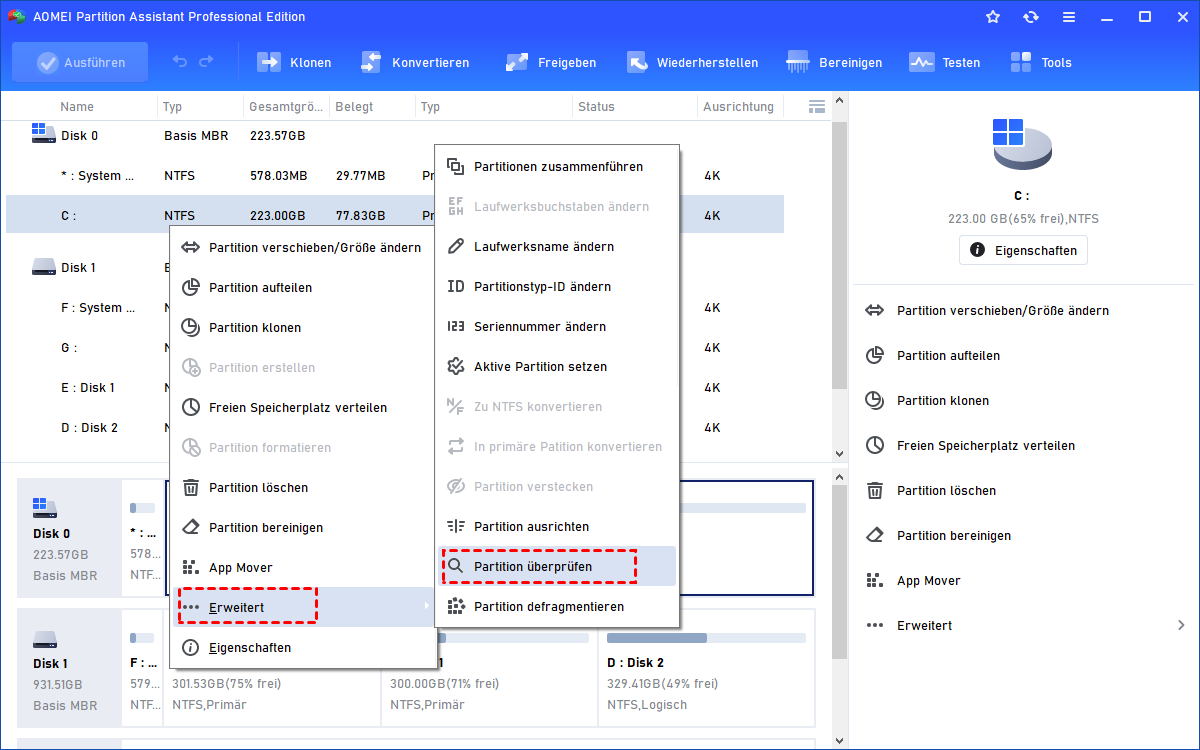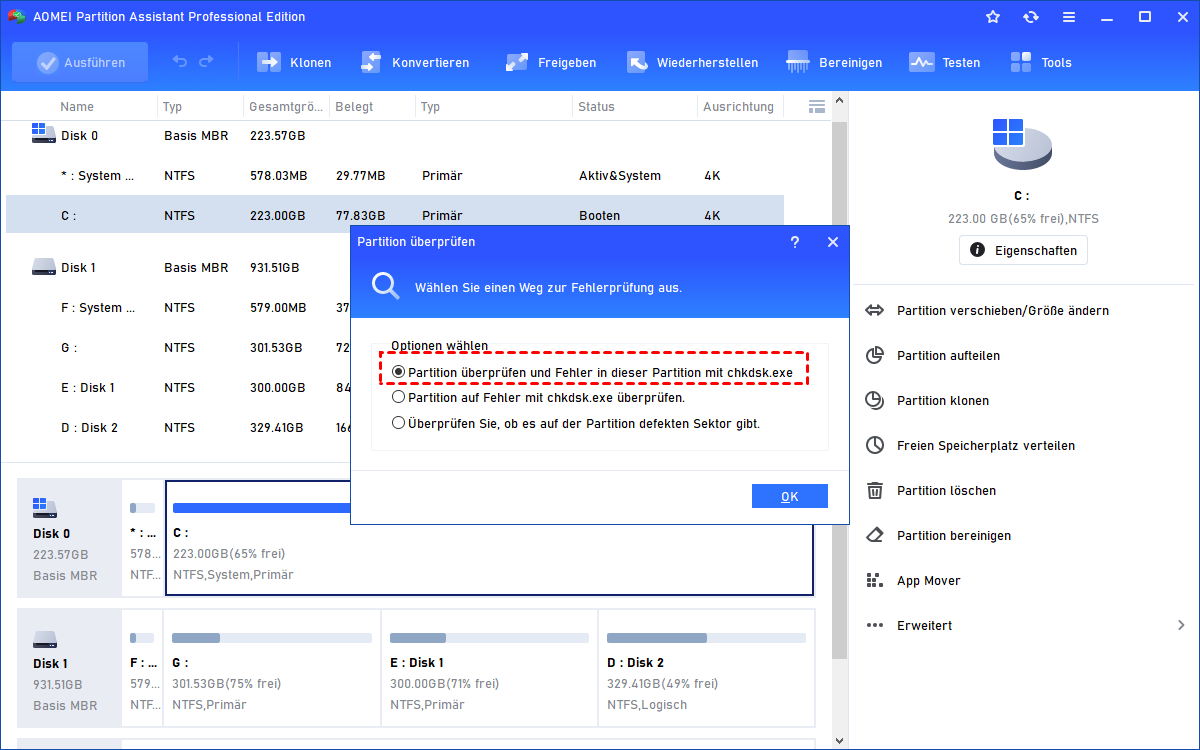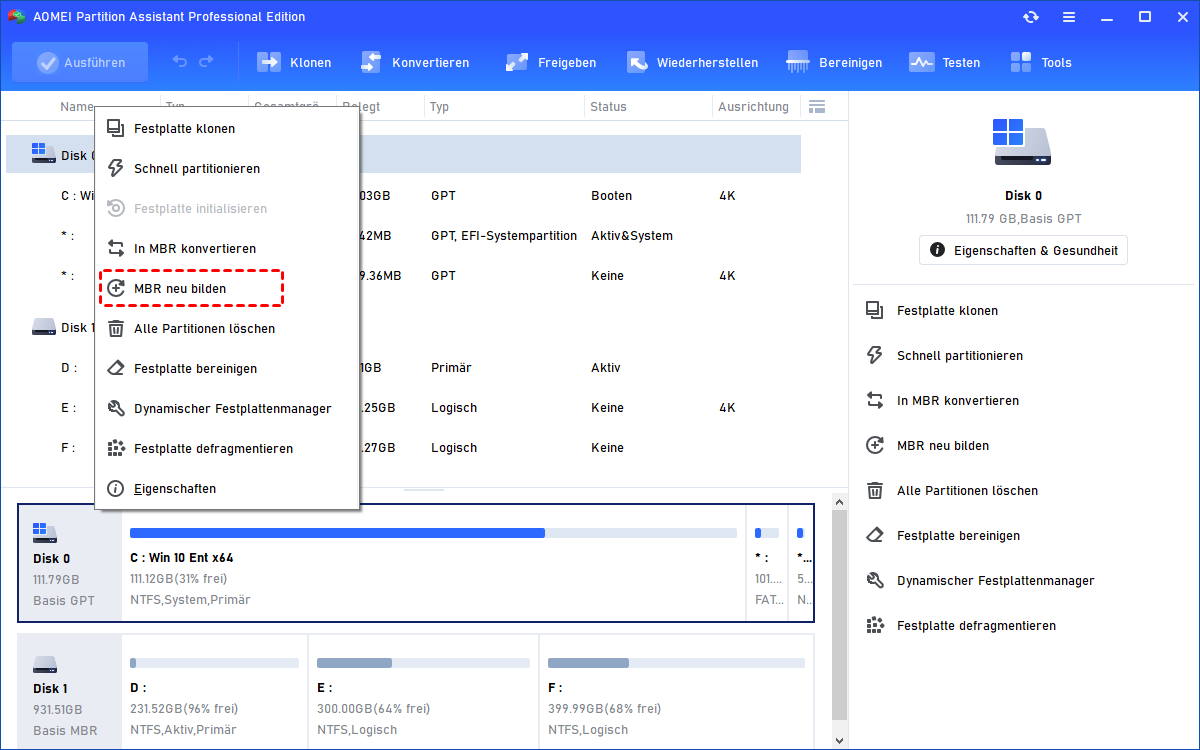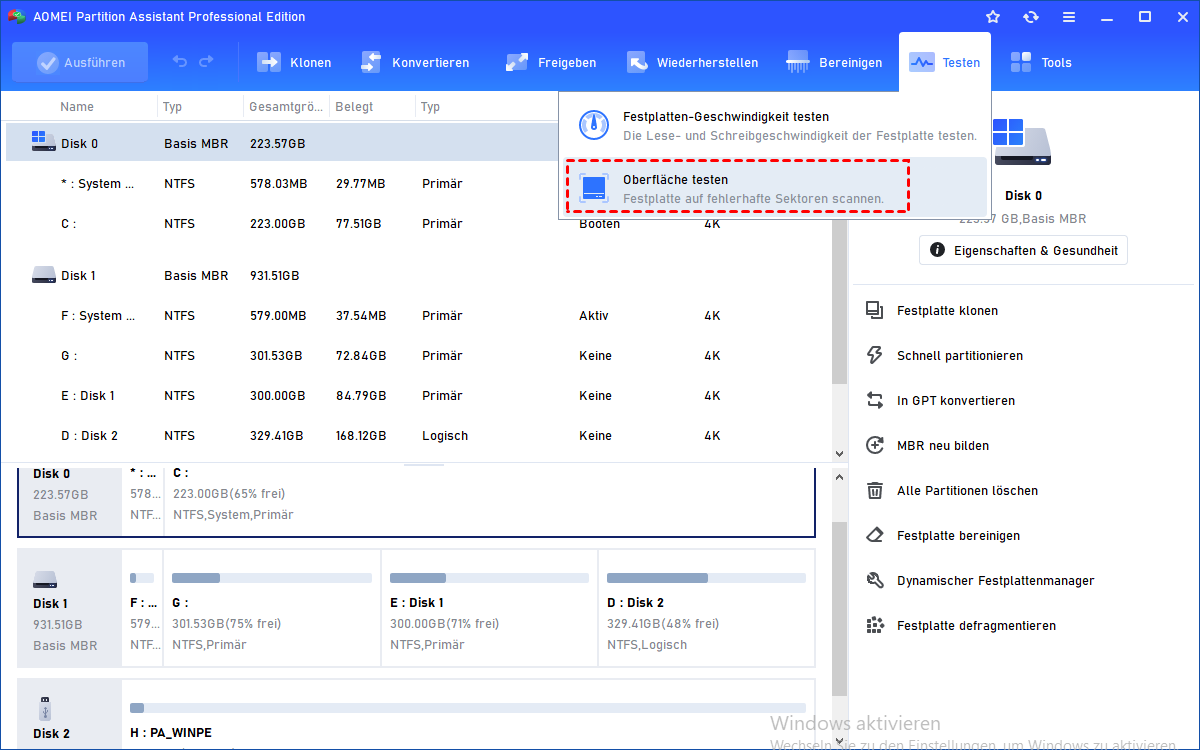Wie kann man eine beschädigte Festplatte reparieren? (2 Methoden)
Sie wissen nicht, wie Sie eine beschädigte Festplatte reparieren können, wenn der Schaden auftritt? In diesem Artikel erfahren Sie 2 Methoden, um das Problem zu beheben.
Ist meine Festplatte kaputt?
Ich habe eine alte Festplatte, die erst ein paar Jahre alt ist und bis jetzt einwandfrei funktioniert hat. Vor kurzem versuche ich, es zu öffnen, finde es aber nicht zugänglich. Es ist beschädigt? Was kann ich tun, um die beschädigte Festplatte zu reparieren? Danke im Voraus.
- Frage von Jennie
Was verursacht die Beschädigung der Festplatte?
Wenn auf Ihre Festplatte plötzlich nicht mehr zugegriffen werden kann, wissen Sie, dass etwas mit der Festplatte nicht stimmt. Was verursacht eine beschädigte Festplatte? Die Hauptursachen für Festplattenschäden lassen sich wie folgt zusammenfassen:
1. Unterbrechen Sie die Stromversorgung für die Festplatte anormal.
Z. B.: plötzliches Ausschalten beim Ein- und Ausschalten.
2. Falsche Operation bei der Partitionierung.
3. Gefährliche Gewohnheiten während der Windows-Initialisierung und -Nutzung.
Wenn die Benutzer zu viele Dinge in die Startgruppe laden, dauert die Initialisierung von Windows sehr lange und kann zu einem Absturz führen.
4. Schäden, die durch entsprechendes minderwertiges Zubehör verursacht wurden.
Wenn der Benutzer ein Datenkabel von schlechter Qualität, ein Netzteil von schlechter Qualität oder ein Motherboard von schlechter Qualität kauft, wird die Festplatte beschädigt. Daher wird Benutzern empfohlen, bei der Auswahl des Zubehörs eine gute Marke mit gutem Ruf zu wählen.
Wie kann man eine beschädigte Festplatte reparieren?
Sobald die Festplatte beschädigt ist, können Sie möglicherweise nicht mehr auf die Daten darauf zugreifen. Daher müssen Sie die beschädigte Festplatte reparieren. Aber wie kann man einen beschädigten Datenträger reparieren? Hier finden Sie zwei Methoden, um diesen Vorgang abzuschließen.
Methode 1. Beschädigte Festplatte reparieren mit dem in Windows integrierten Tool
Wenn Ihre Festplatte beschädigt ist, können Sie das in Windows integrierte Tool Diskpart verwenden, um den beschädigten Datenträger zu reparieren. Das Formatieren ist die beliebteste Lösung für Benutzer, um die beschädigte Festplatte zu reparieren. Und Diskpart kann Ihnen helfen, Ihre beschädigte Festplatte einfach zu formatieren. Die konkreten Schritte sind wie folgt:
1. Drücken Sie „Windows“ + „R“, um das Feld „Ausführen“ zu öffnen, geben Sie „diskpart“ ein und drücken Sie „Enter“.
2. Geben Sie dann die folgenden Befehle ein und drücken Sie nach jedem „Enter“.
- list disk
- select disk n („n“ ist die Nummer von Datenträger, den Sie formatieren möchten.)
- clean
- create partition primary
- active
- select partition 1
- format fs=ntfs (Wenn Sie die Festplatte in einem anderen Dateisystem wie FAT32 formatieren möchten, ersetzen Sie den Befehl durch „format fs=fat32“.)
Danach kann die beschädigte Festplatte in wenigen Minuten zwangsweise formatiert werden.
Wenn es nach dem obigen Vorgang nicht funktioniert, können Sie auch das integrierte Programm CHKDSK verwenden, um den Festplattenfehler zu überprüfen.
Methode 2. Beschädigte Festplatte reparieren mit Software von Drittanbietern
Wenn Sie die Eingabeaufforderung nicht verwenden möchten, um diesen Vorgang auszuführen, können Sie sich an ein leistungsstarkes Reparaturtool für beschädigte Festplatten wenden, AOMEI Partition Assistant Professional.
Es bietet eine benutzerfreundliche Verwaltung von Festplattenpartitionen. Und es ist perfekt kompatibel mit den aktuellen Mainstream-Betriebssystemen wie Windows 11, 10, 8, 7.
Lesen Sie weiter und erfahren Sie, wie Sie die beschädigte Sektoren reparieren:
Schritt 1. Laden Sie AOMEI Partition Assistant herunter, installieren Sie es und führen Sie es aus. Klicken Sie mit der rechten Maustaste auf die Partition der beschädigten Festplatte und wählen Sie „Partition überprüfen“ auf der Registerkarte „Erweitert“.
Schritt 2. Wählen Sie im Pop-up-Fenster die Art der Fehlerprüfung aus und klicken Sie auf „OK“.
- ★Es gibt 3 Optionen:
- Partition überprüfen und Fehler in dieser Partition mit chkdsk.exe beheben.
- Partition auf Fehler mit chkdsk.exe überprüfen.
- Überprüfen Sie, ob es auf der Partition defekten Sektor gibt.
Warten Sie schließlich, bis der Vorgang abgeschlossen ist.
Wenn das Überprüfen und Reparieren der Festplatte/Partition durch chkdsk.exe fehlschlägt, können Sie die Option in Betracht ziehen, den MBR der beschädigten Festplatte neu zu erstellen. Glücklicherweise könnte AOMEI Partition Assistant diese Aufgabe auch ausführen.
Außerdem können Sie mit der anderen Funktion von AOMEI Partition Assistant wie „Oberfläche testen“ die beschädigte Festplatte reparieren.
Sie können auf die zu scannende Festplatte klicken und „Testen“ ⇨ „Oberfläche testen“ auswählen, um den Festplattenfehler zu überprüfen.
Zusammenfassung
Befolgen Sie diese einfachen Schritte, um den beschädigten Datenträger einfach und effektiv zu reparieren. AOMEI Partition Assistant ist so ein nützliches Werkzeug, um die beschädigte Festplatte zu reparieren. Daneben bietet es Ihnen auch viele andere leistungsstarke Funktionen wie Partitionsgröße ändern, die Partitionen löschen/formatieren, ein bootfähiges Medium erstellen und so weiter.